Win10系统窗口动画效果怎么开启与关闭?,电脑故
导读:电脑故障电脑故障 Win10系统中,窗口动画效果可以设置,窗口动画功能可以让窗口切换大小时执行缓慢动作,并有电影放映的视觉效果。那么Win10系统窗口动画效果怎么开启与关闭?下教电脑技术的网站电脑技术相关的杂志。

Win10系统中,窗口动画效果可以设百度seo网站优化置,窗口动画功能网站优化seo培训可以让窗口切换大小时执行缓慢动作,并有电影放映的视觉效果。那么Win10系统窗口动画效果怎么开启与关闭?下面妙手电脑分享一下具体操作方法。
个业网站建设公司1、鼠标右击“此电脑”,在弹出的菜单中点击“属性”,如下图所示:

2、在弹出的界面中选择点击“高级系统设置”,如下图所示:
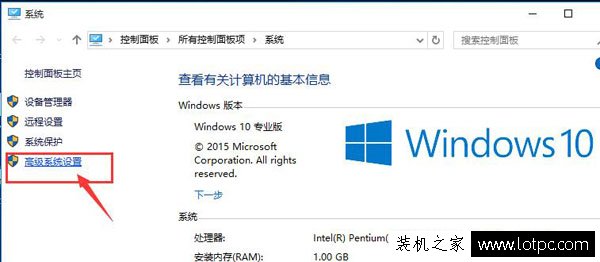
3、弹出系统属性窗口,在高级选项卡下,点击“性能”项下的“设置”按钮,如下图所示:
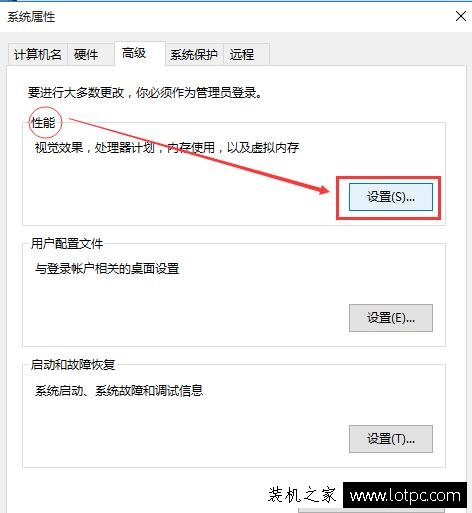
4、在性能选项窗口中,选中视觉效果选项卡,在自定义下勾选“在最大化和最小化时显示窗口动画”,然后点击确定按钮即可,如下图所示:
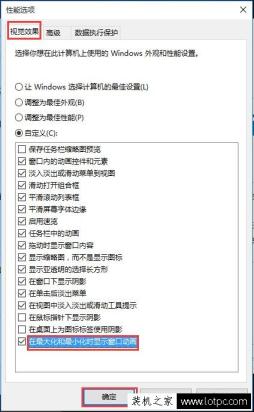
以上就是妙手电脑分享的Win10系统窗口动画效果开启与关闭的方法,你可以根据自己的要求来开启或者关闭,希望本文能够帮助到你。
相关教电脑技术的网站电脑技术相关的杂志。声明: 本文由我的SEOUC技术文章主页发布于:2023-06-30 ,文章Win10系统窗口动画效果怎么开启与关闭?,电脑故主要讲述窗口,效果,Win网站建设源码以及服务器配置搭建相关技术文章。转载请保留链接: /article/it_24227.html

















